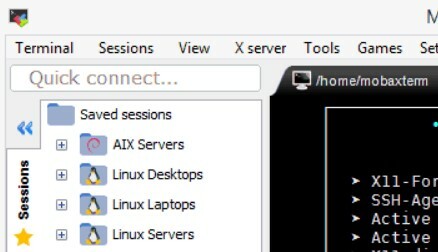„Paint 3D“ yra patobulinta „Paint“ versija, kurioje galite naudoti 3D grafikos projektavimo įrankius kurdami naujojo amžiaus menus. Atidarydami „Paint 3D“, galite pamatyti šį „Paint 3D reikia atnaujinti. Mes ruošiame jums atnaujinimą“. Paprastai pirmą kartą paleidus „Paint 3D“ iškart po naujo „Windows 11“ įdiegimo, pasirodo šis pranešimas ir tai yra visiškai normalu. „Windows“ automatiškai atsisiunčia naujausią „Paint 3D“ versiją ir ją įdiegia. Bet jei šis pranešimas vėl ir vėl pasirodo ir užstringa, turite ieškoti sprendimo.
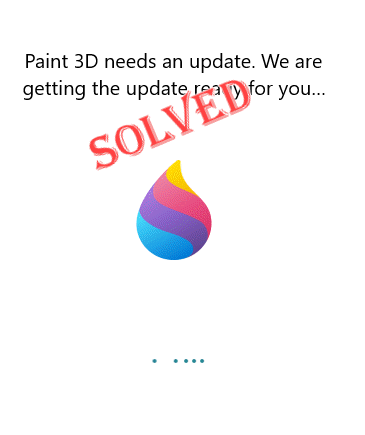
Turinys
Sprendimai –
1. Tiesiog paleiskite „Paint 3D“ ir, kai pasirodys klaidos pranešimas, kurį laiką palikite jį taip. Palaukite, kol „Windows“ atsisiųs ir įdiegs įrankį.
2. Perkrauti sistemoje, jei tai įvyksta pirmą kartą. Paleidę iš naujo, išbandykite dar kartą.
1 pataisymas – patikrinkite tinklą
Kaip paaiškinome, normalu, kad „Paint 3D“ pirmą kartą paleidžiant tikrina, ar nėra naujinimo. Taigi, prieš bandydami bet kokį kitą sprendimą, patikrinkite, ar kompiuteris turi aktyvų ryšį, ar ne. Jei naudojate matuojamą ryšį, perjunkite į nematuotą ryšį.
Jei atrodo, kad jis įstrigo, pereikite prie kito sprendimo.
SKELBIMAS
2 sprendimas – ištuštinkite parduotuvės talpyklą
Turėtumėte ištuštinti parduotuvės talpyklą, kad išvengtumėte bet kokios parduotuvės talpyklos konflikto.
1. Paspaudus „Windows“ klavišas, įveskite "wsreset“.
2. Dabar galite paliesti „wsreset“, kad pradėtumėte nustatymo iš naujo procesą.

Tokiu būdu „Windows“ iš naujo nustatys parduotuvės konfigūraciją. Tai atlikę, paleiskite parduotuvę ir patikrinkite, ar parduotuvė veikia, ar ne.
2 pataisymas – atnaujinkite Paint 3D rankiniu būdu
Jei „Paint 3D“ vis tiek įstrigo prie klaidos pranešimo, turėtumėte atnaujinti „Paint 3D“ rankiniu būdu.
1. Paleiskite „Microsoft Store“ iš užduočių juostos arba meniu Pradėti.
2. Kai pasirodys parduotuvės pagrindinis puslapis, eikite į „biblioteka“ kairiojoje srityje.
3. Čia rasite parinktį „Tikrinti, ar yra atnaujinimų“. Bakstelėkite jį norėdami ieškoti naujausių naujinimų.
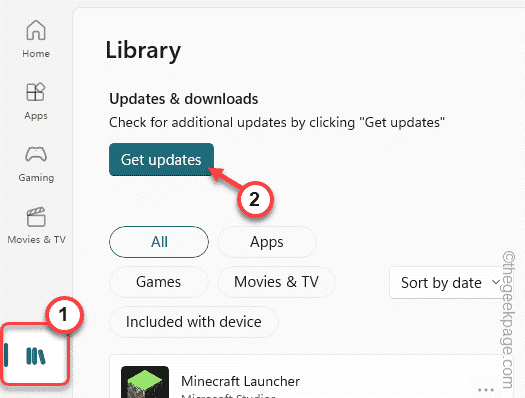
4. Kai jis įkelia „Store“ programos naujinimus, slinkite žemyn ir ieškokite „Dažyti 3D“ programa.
5. Tiesiog bakstelėkite „Atnaujinti“ norėdami atnaujinti „Paint 3D“ programą.
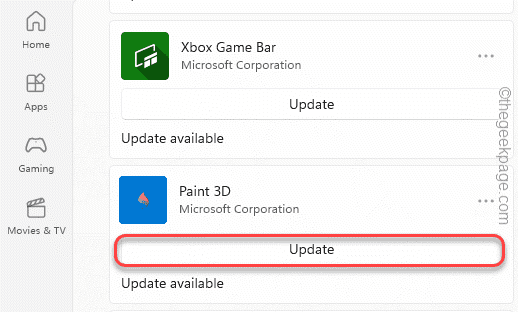
Palaukite, kol „Paint 3D“ programa bus atnaujinta. Vėl paleidus ir tikrai pasiseks.
3 pataisymas – iš naujo nustatyti / taisyti dažus 3D
Šią problemą galite išspręsti pataisę / iš naujo nustatę programą.
1. Jums reikia paspausti „Windows“ klavišas + I klavišus kartu, kad atidarytumėte programą „Nustatymai“.
2. Nustatymų puslapyje spustelėkite „Programėlės“ kairėje pusėje.
3. Dabar dešinėje srityje spustelėkite pirmąją parinktį "Programos ir funkcijos“.

Įkeliamas visas įrenginyje įdiegtų programų sąrašas.
4. Tiesiog slinkite žemyn ir ieškokite „Dažyti 3D“ programa.
5. Suradę bakstelėkite "⋮“ ir bakstelėkite „Išplėstiniai nustatymai“.
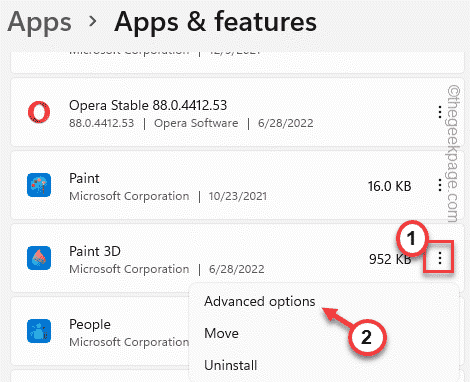
SKELBIMAS
6. Išplėstinių parinkčių ekrane rasite keletą parinkčių.
7. Dabar tiesiog spustelėkite „Remontas“ parinktį pataisyti Paint 3D programėlę. „Windows“ taisys „Paint 3D“ failus. Taigi palaukite šiek tiek, kol baigsis remonto procesas.
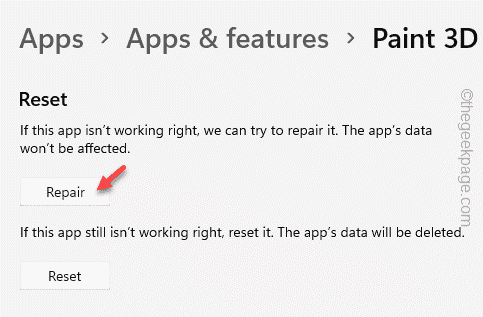
Dabar sumažinkite nustatymų puslapį ir paleiskite „Paint 3d“ programą. Patikrinkite, ar jis atsidaro, ar vis dar rodomas klaidos pranešimas.
6. Jei „Paint“ vis tiek įstrigo prie klaidos pranešimo, dar kartą atidarykite puslapį „Nustatymai“.
7. Kai būsite ten, bakstelėkite „Nustatyti iš naujo“ ir spustelėkite „Nustatyti iš naujo“ parinktį dar kartą, kad patvirtintumėte atstatymo procesą.
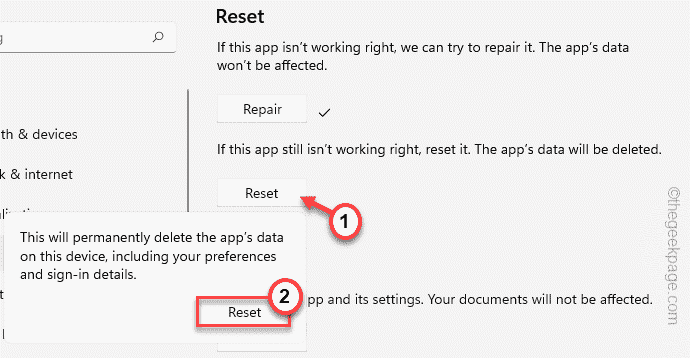
Tai pašalins visus „Paint 3D“ nustatymus ir konfigūracijos failus bei nustatys jį iš naujo
Iš naujo nustatę programą, uždarykite viską ir iš naujo paleiskite programą „Paint 3D“.
Patikrinkite, ar tai vėl veikia.
4 pataisymas – pašalinkite ir iš naujo įdiekite „Paint 3D“ programą
Jei viskas, ką išmetėte, sugrįžo, pašalinkite „Paint 3D“ programą iš sistemos ir iš naujo įdiekite ją iš „Store“.
1 veiksmas – pašalinkite
1. Turite paspausti „Windows“ klavišas + X klavišų kombinacijos.
2. Tada bakstelėkite „Programos ir funkcijos“, kad pasiektumėte šį nustatymą.

3. Atsidariusiame puslapyje „Nustatymai“ eikite į dešiniąją sritį ir ieškokite „Dažyti 3D“ programa.
4. Tada bakstelėkite trijų taškų meniu ir bakstelėkite „Pašalinkite“.
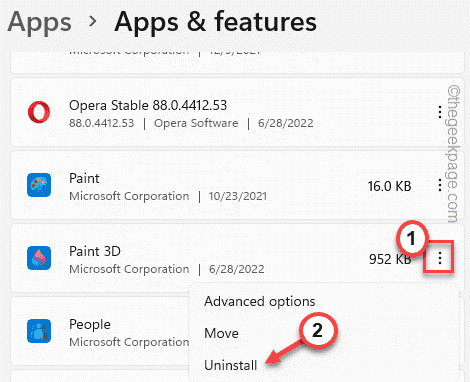
5. Turite tai patvirtinti. Taigi bakstelėkite „Pašalinkite“ dar kartą, kad patvirtintumėte procesą.
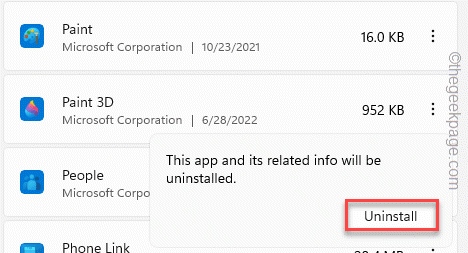
Paint 3D dabar bus pašalintas iš jūsų sistemos.
2 veiksmas Įdiekite iš naujo
Dabar galite lengvai iš naujo įdiegti naujausią „Paint 3D“ programos versiją.
1. Atidarykite „Microsoft Store“.
2. Kai jis atsidaro, naudokite paieškos laukelį ir ieškokite „Dažyti 3D“ programa.
3. Dabar bakstelėkite „Dažyti 3D“ iš paieškos rezultatų.
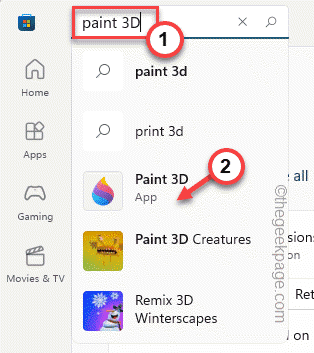
4. Dabar bakstelėkite „Gauk“, kad gautumėte programą iš parduotuvės.
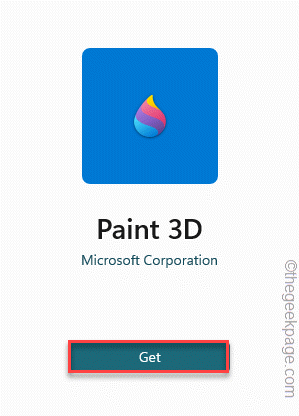
Tai iš naujo įdiegs programą. Patikrinkite, ar tai jums tinka.
1 žingsnis - Atsisiųskite „Restoro PC Repair Tool“ iš čia
2 žingsnis - Spustelėkite Pradėti nuskaitymą, kad automatiškai rastumėte ir išspręstumėte bet kokią kompiuterio problemą.